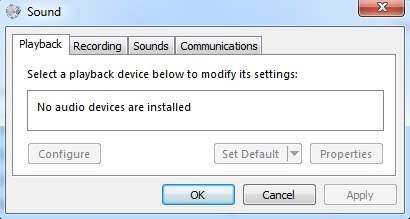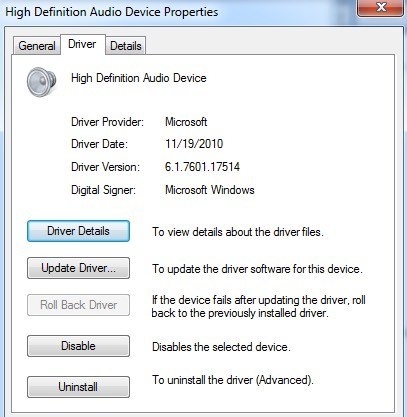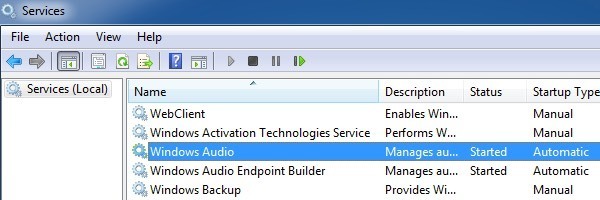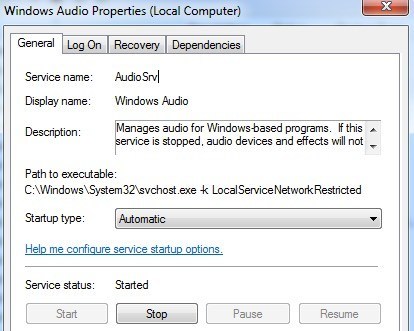Saya baru-baru ini bekerja pada komputer klien yang memberinya kesalahan "tidak ada perangkat mixer aktif yang tersedia"setiap kali dia mengklik ikon volume di bilah tugas. Masalah ini muncul entah dari mana dan hampir seolah-olah komputer tidak pernah memiliki suara sebelumnya!
Di perangkat Perangkat Suara dan Audioatau Suaradi Control Panel, semuanya berwarna abu-abu dan ada pesan yang mengatakan Tidak ada perangkat audiodi bawah tab Volume. Pada Windows 7, perangkat akan mengatakan Tidak ada perangkat audio yang diinstalpada tab Putar ulang
Driver Hilang
Saat memeriksa di bawah bagian Perangkat Kerasmelalui Properti Sistem, kami menemukan beberapa tanda seru berwarna kuning di samping Kontroler Audio Multimedia. Sekarang masalah ini akan lebih mudah diperbaiki jika komputer memiliki kartu suara yang terpisah terpasang dan hanya akan melibatkan pengunduhan dan pemasangan ulang driver terbaru untuk kartu suara.
Terkadang driver menjadi rusak dan suara menghilang. Dalam hal ini, cukup kunjungi Dell, HP, atau situs web produsen Anda dan unduh driver audio. Setelah driver yang tepat diinstal, Anda harus pergi ke Device Manager, klik kanan pada perangkat audio di bawah pengontrol Sound, video dan permainan dan melihat sesuatu seperti di bawah ini.
Untuk Penyedia Driver, Anda dapat melihat nama lain seperti Realtek, dll tergantung pada produsen kartu suara. Jika kartu suara Anda terintegrasi ke dalam motherboard Anda, Anda harus menginstal ulang driver chipset motherboard. Ikuti tautan sebelumnya untuk menginstal driver chipset untuk pabrikan motherboard Anda.
Windows Audio Service
Jika Anda mendapatkan masalah abu-abu di Control Panel, tetapi driver tampaknya diinstal dengan baik di Device Manager, maka hanya masalah Anda yang lain mungkin terkait dengan layanan Windows Audio. Jika, untuk alasan apa pun, layanan dihentikan, maka Anda akan memiliki masalah yang disebutkan di atas. Untuk memperbaiki masalah ini, kita perlu membuka dialog Layanan.
Untuk melakukan ini, klik Mulai lalu jalankan dan ketik services.mscdi Windows XP atau cukup klik Mulai dan kemudian ketik services.msc di Windows Vista, Windows 7 atau Windows 8.
Secara default, seharusnya mengatakan Memulaidi bawah Status. Jika tidak, Anda perlu mengklik dua kali layanan, memulai, lalu mengatur Jenis Startupke Otomatis.
Lanjutkan dan nyalakan ulang komputer dan semoga Anda dapat mengubah properti suara di Control Panel dan memutar suara di komputer Anda. Jika Anda masih mengalami masalah, silakan kirim komentar dan kami akan mencoba membantu. Selamat menikmati!